整理锐起无盘工作站不能启动等常见问题.docx
《整理锐起无盘工作站不能启动等常见问题.docx》由会员分享,可在线阅读,更多相关《整理锐起无盘工作站不能启动等常见问题.docx(14页珍藏版)》请在冰豆网上搜索。
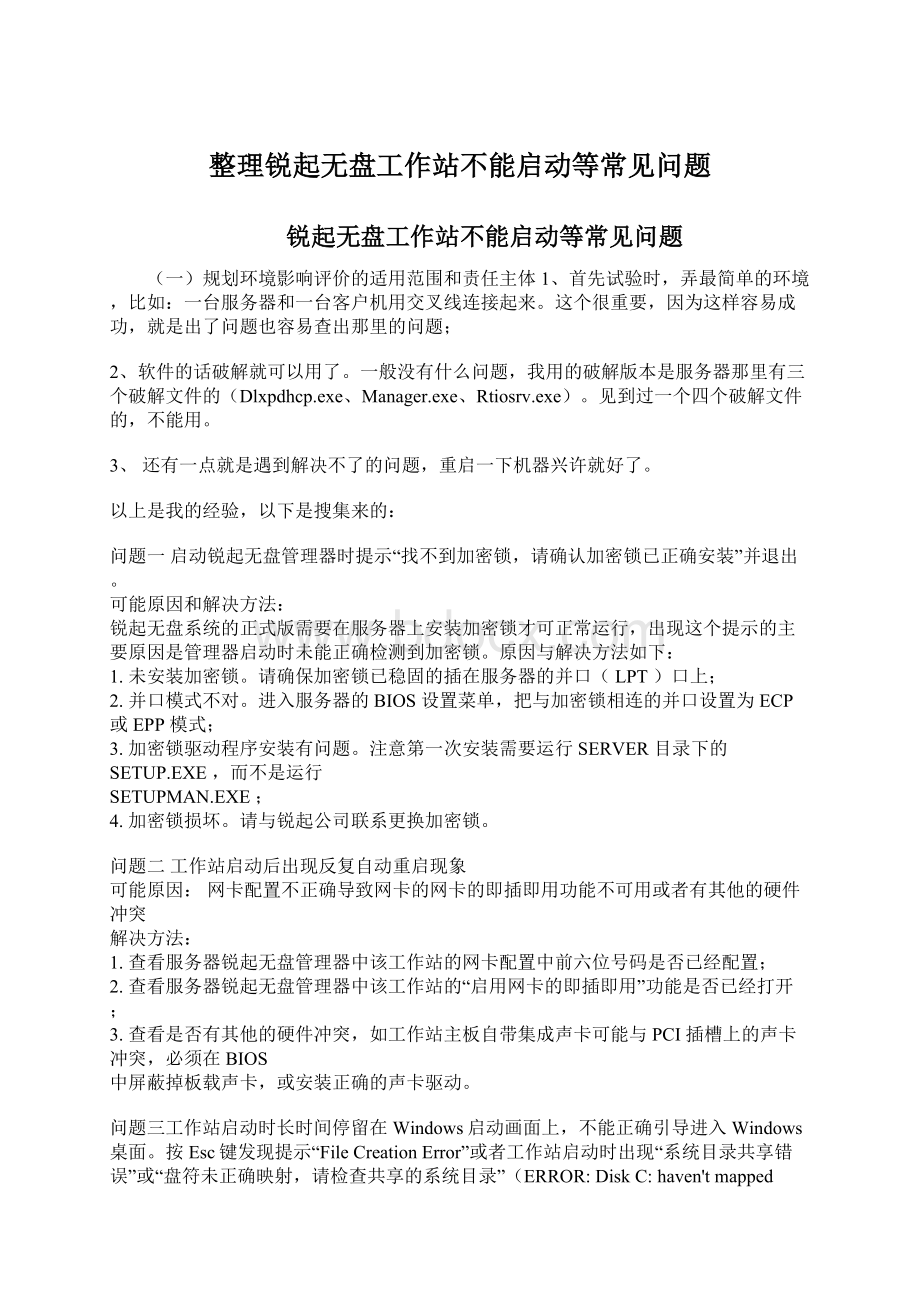
整理锐起无盘工作站不能启动等常见问题
锐起无盘工作站不能启动等常见问题
(一)规划环境影响评价的适用范围和责任主体1、首先试验时,弄最简单的环境,比如:
一台服务器和一台客户机用交叉线连接起来。
这个很重要,因为这样容易成功,就是出了问题也容易查出那里的问题;
2、软件的话破解就可以用了。
一般没有什么问题,我用的破解版本是服务器那里有三个破解文件的(Dlxpdhcp.exe、Manager.exe、Rtiosrv.exe)。
见到过一个四个破解文件的,不能用。
3、还有一点就是遇到解决不了的问题,重启一下机器兴许就好了。
以上是我的经验,以下是搜集来的:
问题一启动锐起无盘管理器时提示“找不到加密锁,请确认加密锁已正确安装”并退出。
可能原因和解决方法:
锐起无盘系统的正式版需要在服务器上安装加密锁才可正常运行,出现这个提示的主要原因是管理器启动时未能正确检测到加密锁。
原因与解决方法如下:
1.未安装加密锁。
请确保加密锁已稳固的插在服务器的并口(LPT)口上;
2.并口模式不对。
进入服务器的BIOS设置菜单,把与加密锁相连的并口设置为ECP或EPP模式;
3.加密锁驱动程序安装有问题。
注意第一次安装需要运行SERVER目录下的SETUP.EXE,而不是运行
SETUPMAN.EXE;
4.加密锁损坏。
请与锐起公司联系更换加密锁。
问题二工作站启动后出现反复自动重启现象
可能原因:
网卡配置不正确导致网卡的网卡的即插即用功能不可用或者有其他的硬件冲突
解决方法:
1.查看服务器锐起无盘管理器中该工作站的网卡配置中前六位号码是否已经配置;
2.查看服务器锐起无盘管理器中该工作站的“启用网卡的即插即用”功能是否已经打开;
3.查看是否有其他的硬件冲突,如工作站主板自带集成声卡可能与PCI插槽上的声卡冲突,必须在BIOS
中屏蔽掉板载声卡,或安装正确的声卡驱动。
问题三工作站启动时长时间停留在Windows启动画面上,不能正确引导进入Windows桌面。
按Esc键发现提示“FileCreationError”或者工作站启动时出现“系统目录共享错误”或“盘符未正确映射,请检查共享的系统目录”(ERROR:
DiskC:
haven'tmappedcorrectly,pleasechecksharedsystemdirectory)。
工作站启动时长时间停留在Windows启动画面上,不能进入Windows桌面,按Esc出现filecreationerror
可能原因:
1.服务器未安装IPX协议,或服务器IPX协议不稳定;
2.服务器端开启了路由服务;
3.用户和用户组未正确加入;
4.系统的安全权限出现问题;
5.工作站BIOS设置的问题;
6.服务器上的网络防火墙导致工作站无法访问服务器的共享目录。
解决方法:
1.正确安装IPX协议。
对于Windows2000服务器,有时候会遇到IPX
协议不稳定的情况,可以这样检查:
禁用随后再启用IPX协议,如果工作站可以正常启动则是IPX
协议的问题,请重新配置网络协议或换用WindowsNT4.0
服务器;或在工作站附加选项启动参数里选中“启动工作站时只使用TCP/IP协议”选项。
2.关闭路由服务;
3.检查系统目录的共享属性(Administrators完全控制/RemoteStar只读),安全性属性(Administrators完全控制/RemoteStar完全控制);用户的共享属性(Administrators完全控制/USERXX完全控制),安全性属性(Administrators完全控制/USERXX完全控制);
4.在“用户管理器”中检查用户和“启明星用户组”是否已经正确加入,用户是否属于“启明星用户组”;
5.系统的安全权限出现问题时,建议系统目录和用户目录暂时保存到FAT32分区来确认这个错误,如果是安全权限设定造成的,需要对该分区重新设定权限或重新格式化;
6.把工作站BIOS中的AntiVirus选项设为Dislabed;
7.禁用服务器上的网络防火墙。
问题四
工作站启动时长时间停留在Windows启动画面上,不能正确引导进入Windows桌面。
打开工作站的“启动时显示进度信息”选项,工作站在启动到“Disconnectimagedisk”后清屏,光标长时间停在左上角闪烁,或出现“CannotfindorloadrequiredfileKRNL386.EXE”的提示,或直接重启。
可能原因和解决方法:
1.IP地址设置错误。
请确保工作站的IP地址设置与服务器在同一个子网内,并可正常通信;IP地址不能与其他计算机的IP地址相冲突。
2.工作站端存在两块网卡或存在“拨号网络适配器”。
无盘工作站端只能安装一块网卡,并且不能配置“拨号网络适配器”。
3.服务器协议配置有问题。
服务器的IP地址必须设为固定的静态IP地址,而不能使用DHCP分配。
4.机器名冲突。
请确保网络内没有其他计算机使用与无盘工作站相同的工作站名称。
5.硬件配置与上传的机器不同。
如果启动的工作站与上传时的工作站配置不同,则需要使用工作站的“网卡即插即用”选项。
如果未使用此选项或工作站的网卡不支持网卡的即插即用(详见软件说明书),则可能会出现网络连接中断及类似以上的提示。
主板不同、网卡不同、网卡所插的槽位不同、工作站的BIOS设置不同,这些都可能导致硬件的配置不同。
6.上传的系统注册表出现问题。
在上传的计算机上启动到DOS状态,运行scanreg/fix,修复注册表后重新上传。
7.交换机或网卡工作方式配置不正确。
在某些,特别是网管型交换机上,有可能因为网络布线质量产生的传输速率和和交换机的设定不匹配,达不到“100M全双工”的标准从而致使启动过程失败,将交换机和网卡工作参数改为AUTO。
问题五工作站启动后运行速度非常慢,或出现不知名的错误。
可能原因和解决方法:
1.软件系统被病毒感染。
在服务器上使用杀毒软件杀毒,在预配置的情况下必须注意不要带进病毒。
2.服务器空间不足。
检查服务器工作站目录和用户目录中的文件,清除不需要的文件,或设置工作站的“删除工作站目录原有文件”选项。
3.病毒防火墙导致速度下降或错误。
性能不佳的病毒防火墙会导致服务器的性能严重下降。
问题六无盘工作站启动以后出现假死机,十几秒或几十秒后恢复正常。
可能原因和解决方法:
“文件和打印机共享”与无盘系统冲突。
删除“网络设置”中的“文件和打印机共享”服务后更新上传,或在操作系统的“安装配置”中删除掉“文件和打印机共享”服务。
如果确实需要打印共享,可只去掉“文件和打印机共享”中的文件共享,而保留打印机共享。
问题七工作站启动后出现“EMM386notinstalled–unabletosetpageframebaseaddress.”的提示。
可能原因和解决方法:
计算机不支持EMS内存。
去掉工作站附加选项中的“使用EMS内存”选项。
问题八工作站启动到UDXXX.XXX.XXX.XXX时长时间停止或出现“Couldnotlocatebootserver”的提示。
可能原因和解决方法:
1.服务器中安装了其他的DHCP服务或TFTP服务。
请卸载掉这些服务,以免影响到工作站的启动;
2.服务器上工作站的系统未正确配置。
请原有系统删掉(删除系统时保存驱动器)再重新定义一次。
问题九工作站启动时找不到服务器,具体现象为:
在使用PXE启功芯片时,工作站在出现“DHCP../”提示一段时间后出现类似“PXE-E51:
NoDHCPorproxyDHCPofferswarereceived”或“PXE-E61:
Mediatestfailure,checkcable”的错误提示。
在使用EBX启动芯片时,工作站出现“Searchingforserver”后长时间停止。
可能原因和解决方法:
无盘工作站在启动的时候会发出启动请求信号,服务器收到启动请求信号后进行回应,工作站即可进行下一步的启动过程。
如果工作站在一段时间内未能接收到回应信号,则会出现以上的提示。
具体原因与解决方法如下:
1.网络不通。
请检查工作站、服务器以及交换机的连接,确保工作站与服务器的正常网络通信,如果使用网管型交换机关闭或者调整网络风暴阀值。
2.锐起无盘服务未正确运行。
请确保锐起无盘服务已经正确启动运行,锐起无盘服务的进程名为“锐起无盘系统服务”,可在服务列表中查看。
3.启动的工作站未配置。
在锐起无盘管理器正确加入此工作站的信息,包括网卡号、IP地址等。
4.网络中存在其他DHCPServer。
检查其他计算机上是否安装了DHSPServer服务,并且关闭宽带路由器上的DHCP选项。
问题十使用锐起无盘上传器上传时选定服务器后不出现“软件系统”列表,提示:
“在指定的服务器上无法找到上传的相关资料”,无法上传。
可能原因和解决方法:
1.工作站与服务器不能正常通信。
请确保工作站与服务器的网络连接,或通过查看网络邻居来检查工作站与服务器是否能正常通信。
2.工作站未以管理员身份登录。
工作站必须以管理员的身份登录,才有对服务器的上传权限。
3.服务器上工作站的系统未正确配置。
请将原有系统删掉(删除系统时保存驱动器)再重新定义一次。
问题十一Windows启动时出现“WindowsProtectionError”。
可能原因和解决方法:
硬件驱动冲突,上传一个仅安装过网卡驱动的win98系统,然后再在预先配置状态下配好各项驱动程序。
问题十二工作站在预配置状态上运行正常,回到正常运行状态系统不能正常启动或某些程序不能正常运行。
可能原因和解决方法:
系统中安装了其他与无盘系统有部分功能重复的软件,较常见的为网吧管理软件如Pubwin、奇毅网管通、万象幻境等,这些功能一般通过虚拟设备驱动程序实现的,所以,删除这些软件安装目录中包含的以vxd后缀的文件即可消除冲突,但也有可能会导致这些软件不能正常使用。
问题十三无法关机,屏幕一停留在关机画面。
可能原因和解决方法:
这个问题比较复杂,原因也很多,无盘中常遇到的是因为系统中某些设备驱动程序在关机时候未能成功卸载,比如有些主板的USB2.0的驱动就会有这样的问题,在设备管或者在BIOS中禁用掉即可。
问题十四使用锐起无盘上传器上传系统时,当上传进度条到达某一值附近时出现蓝屏,无法成功。
可能原因和解决方法:
客户端所需的磁盘空间不够导致上传失败,在服务器端检查并分配更多的磁盘空间来容纳上传的系统。
问题十五服务器的CPU占用率为100%。
可能原因和解决方法:
1.先检查进程看是否有不明的进程在运行;
2.查找病毒,看是否中了病毒,象winhelp.exe、Rundll.exe、Iexplor.exe等异常的进程。
3.检查硬件是否有问题(换主板)。
问题十六工作站不能上网。
可能原因和解决方法:
1.工作站的TCP/IP选项未正确设置,如网关、DNS等,在锐起无盘管理器中为工作添加